Cara mudah membuat animasi flash pada
123-banner.com
Mungkin artikel saya kali ini termasuk trik usang bagi para blogger senior atau ahli grafis flash. Tapi nggak apa-apalah….. Di sini saya hanya ingin berbagi tips dengan para bloggers yang tidak mengerti seperti saya, tentang cara membuat gambar flash yang berekstensi swf.
Sebenarnya ada cara mudah yang sudah disediakan oleh situs www.123-banner.com secara gratis, dan untuk contoh banner yang telah saya buat di123-banner.com ada pada sidebar blog saya ini dengan ukuran 180×700.Kalau anda juga berminat untuk mencoba bikin sendiri, silahkan klik disiniuntuk login.
1. Anda akan di arahkan pada halaman seperti pada gambar di bawah. Kalau pencarian anda di arahkan ke halaman google, anda klik aja hasil pencarian paling atas pada halaman tersebut.
Pada halaman utama di atas, klik menu New Sky Scraper dan akan muncul halaman seperti pada gambar di bawah.
2. Pada tampilan halaman di atas anda klik pilihan flash banner nomor 2.
3. Pada tampilan halaman seperti di atas klik tombol choose untuk meng-upload foto dari Komputer/netbook anda untuk di tampilkan pada animasi flash banner anda, selanjutnya klik tombol upload, dan halaman yang akan muncul adalah seperti gambar di bawah.
4. Klik tombol choose lagi untuk meng-upload file foto anda yang ke-2 dan lanjutkan dengan meng-upload file foto yang ke-3.
Setelah anda selesai meng-upload ke-3 file foto anda, maka halaman selanjutnya yang akan muncul adalah seperti pada gambar di bawah.
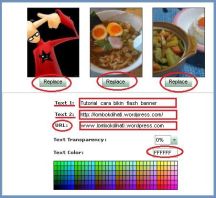
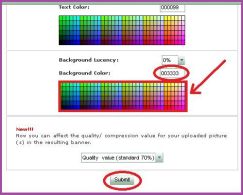
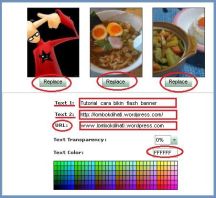
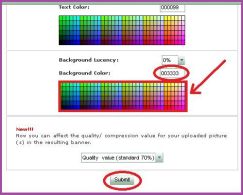
5. Selanjutnya anda mengisi kolom-kolom di atas dengan teks/kalimat sesuai dengan keinginan anda yang akan anda tampilkan pada flash banner anda.
· Text 1 = Tampilan baris teks pertama
· Teks 2 = Tampilan baris teks kedua
· FFFFFF = Warna huruf yang akan di tampilkan. Klik tepat pada baris huruf FFFFFF, kemudian klik salah satu warna kesukaan anda yang ada di bawahnya.
· 003333 = Warna background flash banner.
Selanjutnya klik tombol submit.
6. Setelah beberapa saat, maka akan muncul halaman seperti pada gambar di bawah.
Ketiga file foto yang telah anda upload sudah muncul pada flash banner buatan anda. Untuk mendownload flash banner tersebut, arahkan cursor pada areal teks yang saya beri lingkaran merah, kemudian klik kanan, selanjutnya klik pada ”Save to Download Folder” kemudian klik ”open with Media player classic/Windows media player” selanjutnya klik tombol save. (secara otomatis akan terbuka Tab Pencarian baru pada Browser anda).
7. Setelah file tersebut sudah ter-download dan ternyata anda masih bingung dimana file flash tersebut tersimpan pada komputer/netbook anda, klik Tab baru pada Browser anda tersebut seperti gambar di bawah, dan di sana akan kelihatan pada Folder apa file tersebut tersimpan. 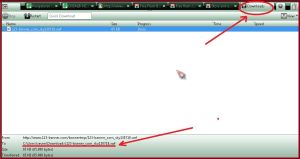
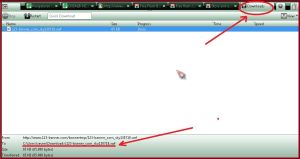
Setelah anda berhasil dengan cara-cara di atas, selanjutnya silahkan bereksperimen dengan berbagai macam bentuk dan jenis flash yang sudah disediakan pada menu utama gambar nomor 1 di atas, maka akan terasa sangat mudah bagi anda, untuk membuat flash banner sendiri.
Selamat mencoba, mudah-mudahan berhasil.
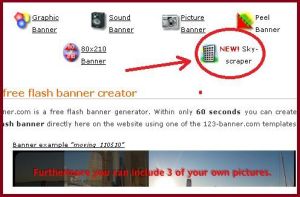
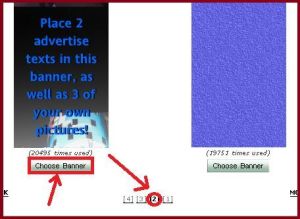
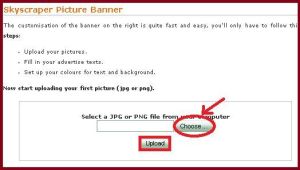
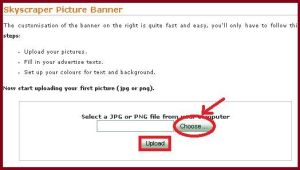
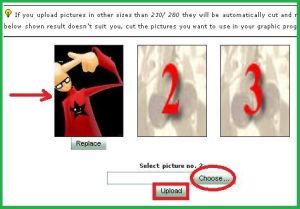

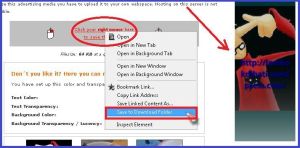



0 comments:
Post a Comment